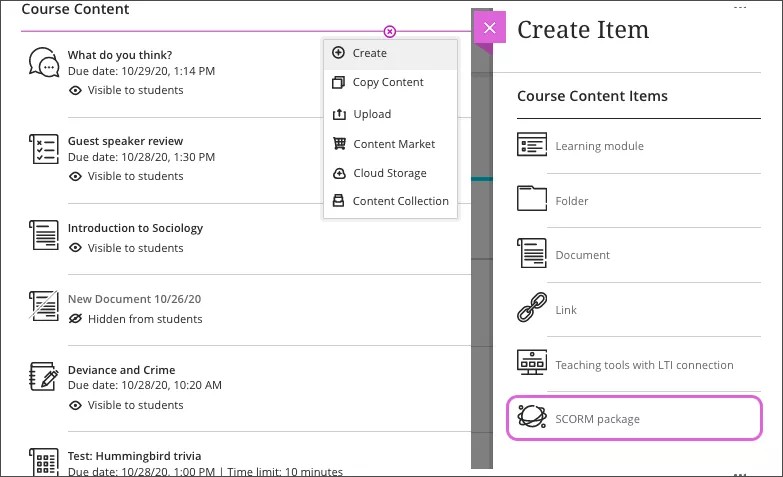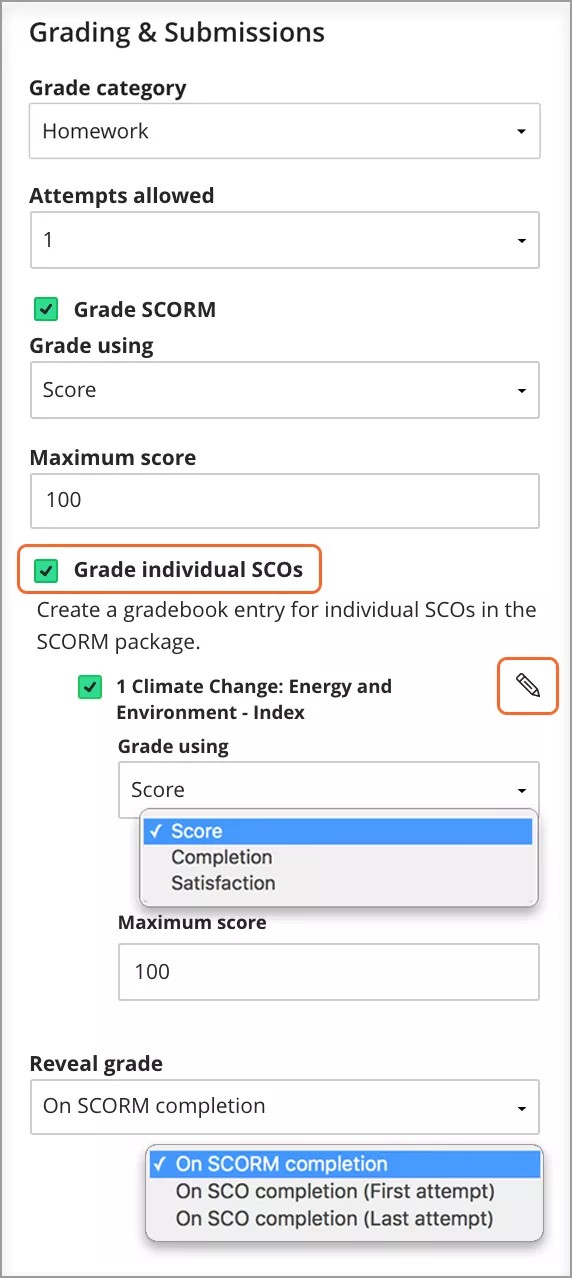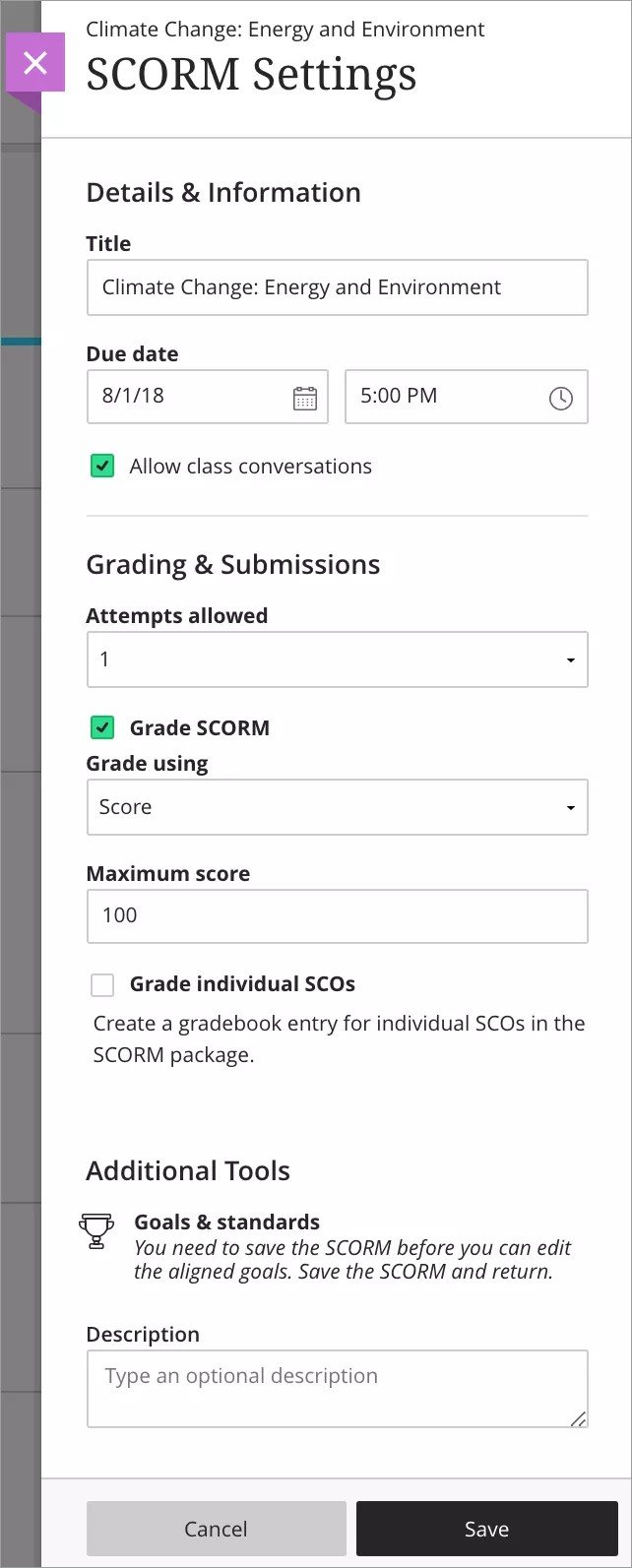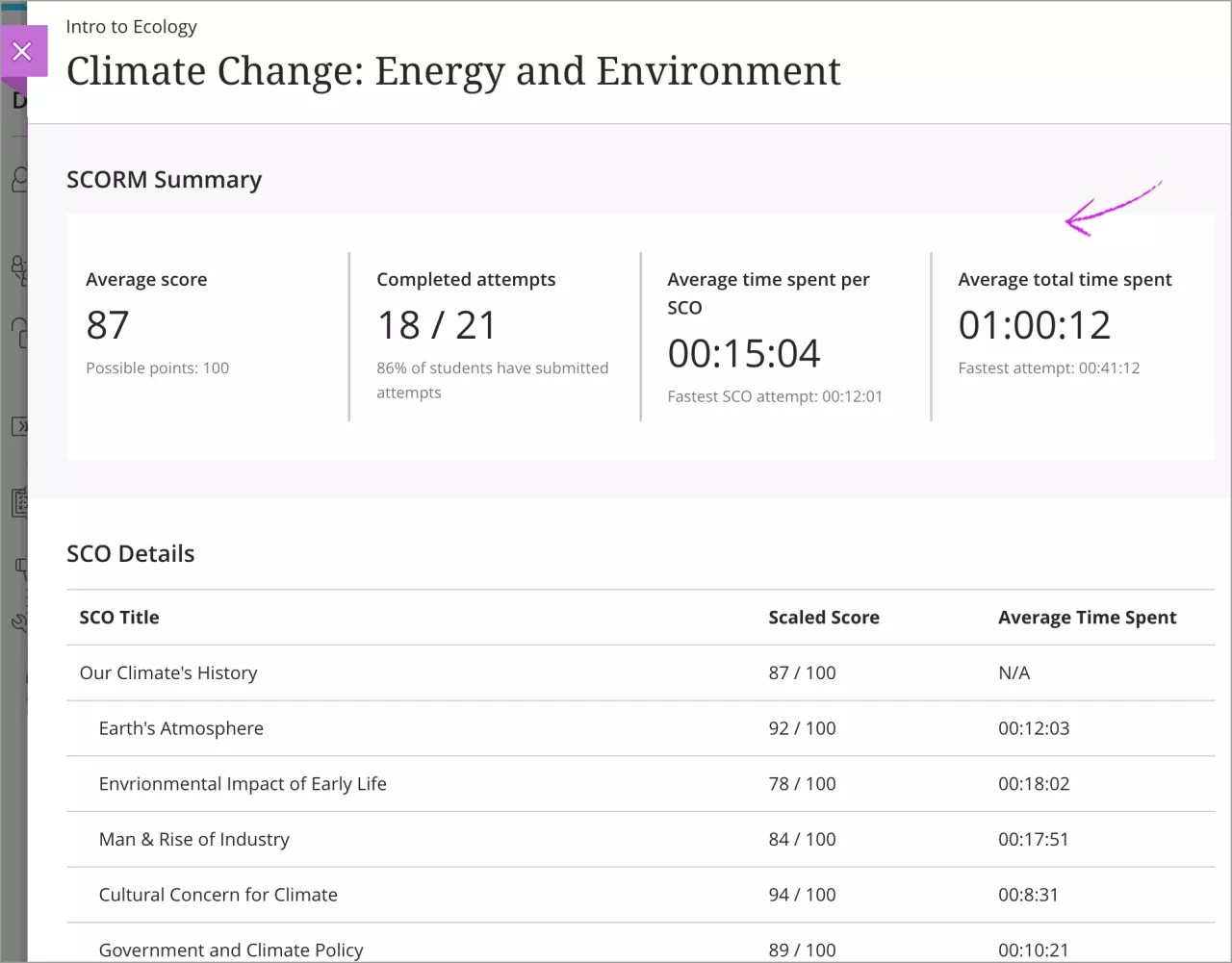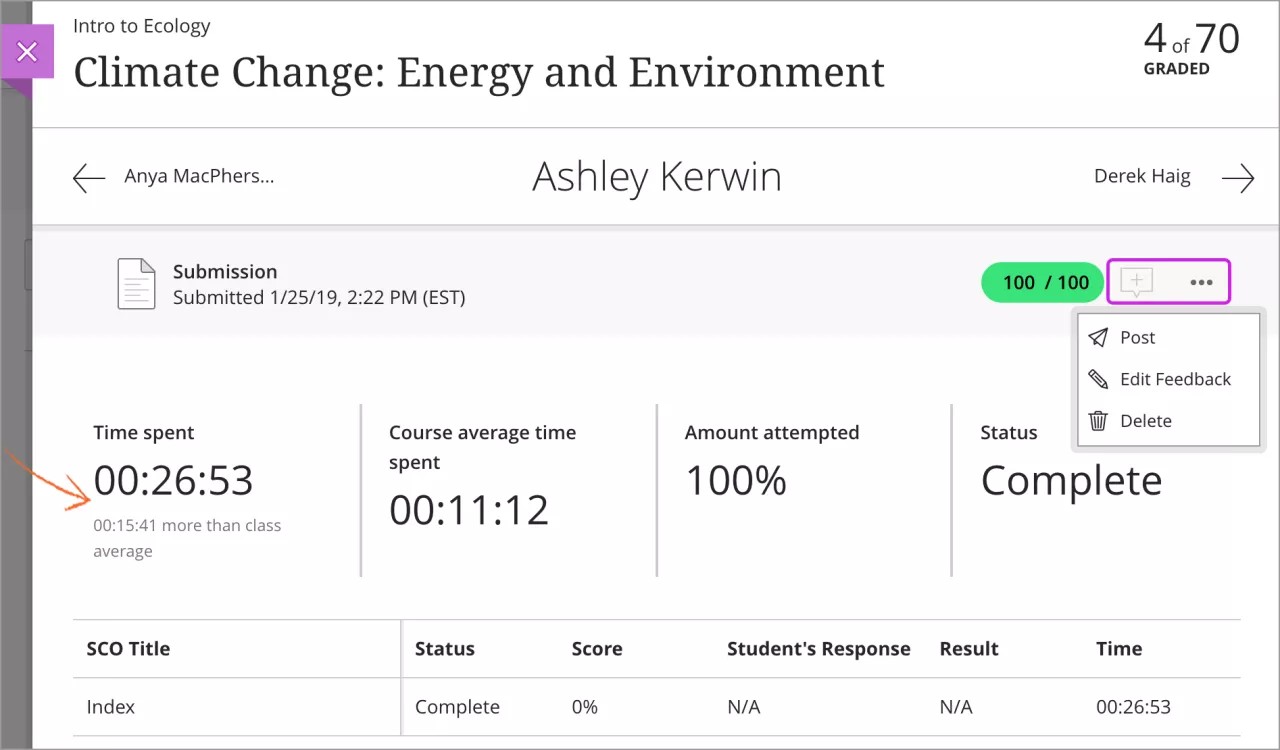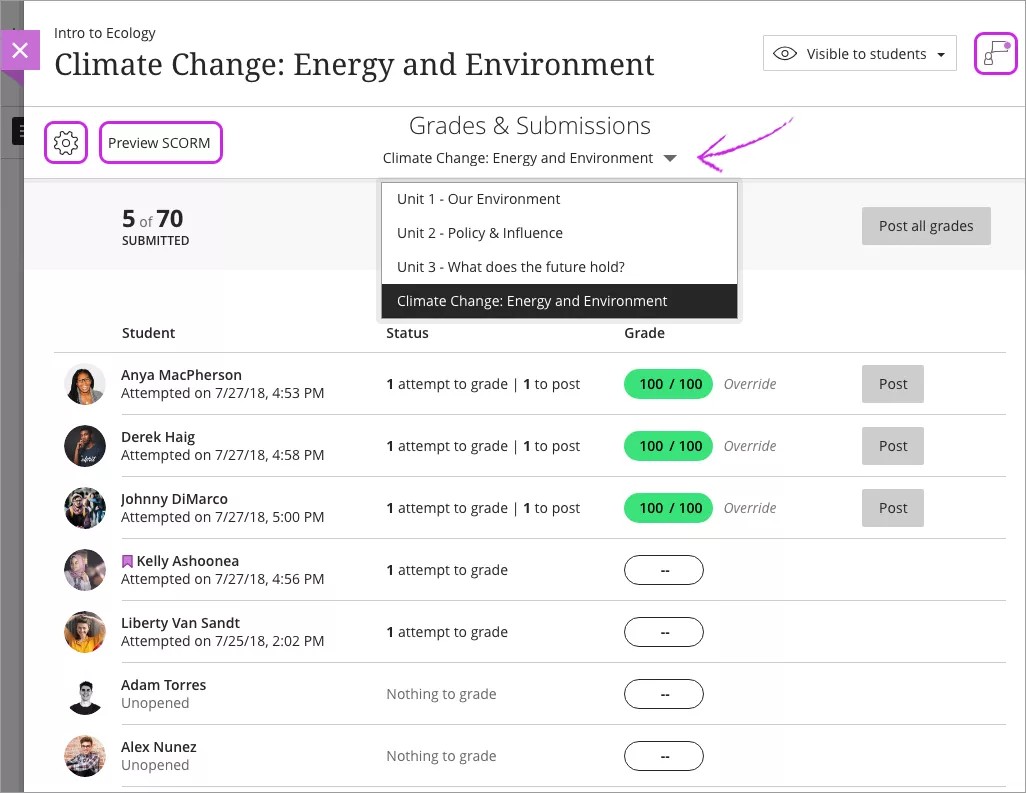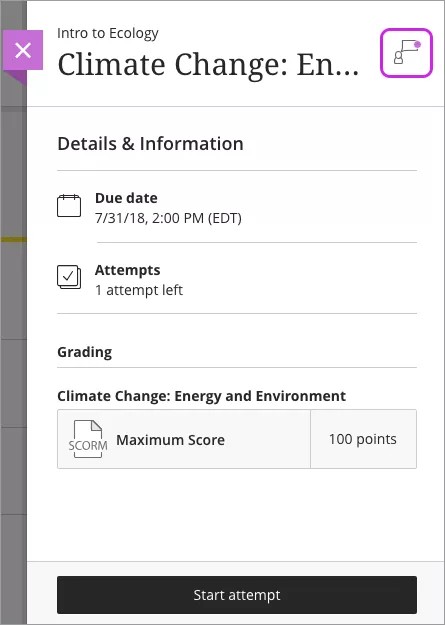This information applies only to the Ultra Course View.
为您的课程添加 SCORM 内容压缩包
在课程中可使用的一种基于 Web 的学习内容称为 SCO,或可共享内容对象。这些 SCO 在一起聚集成一个称为内容压缩包的压缩 ZIP 文件。该压缩文件可以解包并通过内容播放器进行播放。通常,由学校、发行商、商业公司或其他来源向您提供单个组件或整个压缩包。
您的机构可以控制 SCORM Engine 是否启用。如果您的机构启用了 SCORM Engine B2,它将成为所有新上传的内容压缩包以及重新上传的任何现有内容压缩包的默认内容播放器。
SCORM 内容
SCORM Engine 支持符合 SCORM 1.2 标准和 SCORM 2004 标准的内容,并且支持 AICC 内容和播放 Tin Can API 压缩包。Blackboard Learn 当前不包括 Tin Can 学习记录存储 (LRS),但是传递的基本数据可以在成绩簿内查看。
您无需提前确定内容类型,因为添加内容选项对所有支持的类型采用相同的流程。例如,上传 IMS 内容压缩包时,系统会显示一条消息,指出发现了一些可能会影响播放的有关此课程的问题,并显示一条子消息,指出压缩包不是 SCORM 格式,将假定它是 IMS 内容压缩包。
添加 SCORM 内容压缩包
为您的课程添加 SCORM 压缩包,就像您添加任何其他内容一样。
- 在课程内容页面上,选择加号添加内容。
- 在菜单中,选择创建以打开创建项目面板。选择 SCORM 压缩包。
- 在 SCORM 设置面板中,选择上传 SCORM 包或浏览资源库。
- 找到并选择要上传的 SCORM 压缩包。
上传并检查文件后,系统将显示 SCORM 设置面板,您可在其中设置内容压缩包详细信息。
- 在详细内容和信息区域,键入标题并选择到期日期。此外,您可以允许课堂对话,以便学生快速交流有关 SCORM 压缩包的信息。
- 在评分 & 提交区域,选择成绩类别和允许尝试次数。默认情况下,具有多次尝试的已评分 SCORM 使用带有成绩的最后一次尝试来确定最终成绩。您无法更改此设置。
- 选择成绩 SCORM,为压缩包添加成绩簿条目。选择评分方案和最高分数。导入 SCORM 后,您无法更改成绩设置。
- 选择为单个 SCO 评分,为 SCORM 压缩包的所选部分添加成绩簿条目。当您选择此选项时,压缩包内的 SCO 列表会显示。对于您所选的每个 SCO,您还可以选择评分方案和最高分数。
将鼠标悬停在列表中的 SCO 上以显示编辑图标(用铅笔表示)。选择该图标可重命名 SCO。
- 当您为单个 SCO 评分时,显示成绩选项会显示。您可以在 SCORM 完成后向学生显示成绩。
- 键入描述(可选)。
- 选择保存以完成导入。
SCORM 压缩包导入完成后,您可以更改其可见性、对齐目的和编辑其他设置。您将无法在导入 SCORM 压缩包后更改评分选项。
删除 SCORM 压缩包
您可以从课程中删除 SCORM 压缩包,如果还没有学生提交,也会删除成绩簿项目。对于已有提交的 SCORM,您必须确认要从课程中永久删除 SCORM、所有提交和成绩。
或者,对学生隐藏 SCORM 以将提交和分数保留在成绩簿中。即使您已对提交评分,学生也无法在课程内容页面上或在成绩页面上访问隐藏的内容。
在原始课程视图中,您可以删除 SCORM 压缩包,而不删除提交和成绩。列会保留在成绩簿中。如果课程转换为 Ultra,则列将在 Ultra 成绩簿中显示为脱机项目。
SCORM 设置
您可以通过“课程内容”页面和成绩簿编辑 SCORM 设置。打开菜单,然后选择编辑以打开设置。在评分和提交页面,选择齿轮图标。
显示或隐藏 SCORM 压缩包。学生无法看到 SCORM 压缩包,直到您选择显示它。您可以提前创建所有内容,并根据您的课程安排选择希望学生看到哪些内容。您还可以根据日期、时间和课程成绩簿中其他项目的成绩,设置可用性条件。在课程内容页面上,学生可以看到您将 SCORM 设置为何时显示。
允许课堂对话。如果您的学生对 SCORM 压缩包存有疑问,该怎么办?您可以允许在 SCORM 压缩包中展开对话,任何人均可参与。随着对话的发展,它仅随相关的内容一起显示。
更改成绩类别。您可以将 SCORM 的成绩类别更改为属于您在课程中设置的自定义成绩簿类别之一。您可以创建新的类别以自定义课程作业在课程中的分组方式。当您设置总成绩时,自定义类别会很有用。
确定尝试次数。您可以让学生对 SCORM 提交多次尝试。
默认情况下,具有多次尝试的已评分 SCORM 使用带有成绩的最后一次尝试来确定最终成绩。您无法更改此设置。
添加目的和标准。您可以将 SCORM 压缩包与一个或多个目的对齐。您和您的机构可以使用目的来衡量学生在方案和课程中取得的成绩。
添加可选的描述。该描述将与 SCORM 标题一起显示在课程内容页面上。
导入 SCORM 压缩包后,您无法更改成绩方案或最高分数。要更改成绩方案或最高分数,您需要删除 SCORM 并将其重新导入。
SCORM 分析
通过分析报告深入了解您的 SCORM 压缩包。您可以以整体形式或按单个学生的进度查看班级的 SCORM 活动。报告包含重要数据,有助于结合上下文了解学生的表现。
分析报告不适用于未评分的 SCORM 压缩包。
课程 SCORM 报告
要查看课程 SCORM 报告,请执行以下操作:
- 转到课程内容页面。
- 打开 SCORM 压缩包的菜单,然后选择查看分析。
- 此报告显示整个班级的表现。
课程级别的 SCORM 报告将向您显示学生的平均表现情况。报告中的平均值根据提交的尝试进行计算。
- 平均分数:SCORM 上所有尝试的平均分数。此外,还显示 SCORM 的总分数,以帮助结合上下文了解分数。
- 已完成次数:提交尝试的学生数与学生总数的比较。该数字还以百分比的形式显示。
- 每个 SCO 的平均花费时间:如果 SCORM 压缩包包含多个 SCO,则此数字显示学生在所有 SCO 上花费的平均时间。
- 平均总花费时间:学生在 SCORM 中花费的平均时间。
该表显示 SCORM 压缩包中每个 SCO 的详细数据。查看 SCO 标题、换算后的分数和平均花费时间。
如果 SCORM 压缩包不包含 SCO,则该表包含一个行,且 SCO 标题显示为索引。
学生 SCORM 报告
要查看学生的 SCORM 报告,请执行以下操作:
- 转到评分和提交页面。
- 选择学生的提交。
- 您可以从成绩簿列表视图中或在预览 SCORM 时找到该页面。
如果您允许 SCORM 有多次尝试,则每次尝试均会显示一份分析报告。您无法查看学生在一个分析报告中进行的每次尝试。选择尝试可查看以下信息:
- 用时:学生在 SCORM 中花费的时间。将此数字与课程平均用时进行比较,以确定学生是迅速完成尝试还是花费了比其他学生更多的时间。此信息有助于确定学生是否费力地完成 SCORM。
- 课程平均用时:学生在 SCORM 中花费的平均时间。平均值根据提交的尝试进行计算。
- 已尝试次数:学生在 SCORM 中的进度(以百分比形式衡量)。当 SCORM 尝试完成时,该值为 100%。
- 状态:学生的尝试状态。
该表显示 SCORM 压缩包中每个 SCO 的详细数据。查看 SCO 标题、状态、分数、学生回答、结果和时间。
- SCO 标题:包含在 SCORM 中的特定 SCO 的标题。
- 状态:学生已完成还是未完成 SCO。
- 分数:学生的已评分 SCO 的分数。
- 学生的响应:学生对 SCO 的回答。
- 结果:学生是否正确回答了 SCO 的问题。
- 时间:学生在 SCO 中花费的时间。
如果 SCORM 压缩包不包含 SCO,则该表包含一个行,且 SCO 标题显示为索引。
当您查看学生的 SCORM 报告时,可以访问所有评分功能。输入成绩、添加反馈、发布成绩或删除尝试。
“评分和提交”页面
在一个页面上跟踪所有提交。快速查看哪些尝试可进行评分。如果学生拥有逾期尝试或到期日期已过但尚未提交尝试,则其个人资料图片将显示有一个红色圆圈。
预览 SCORM。开始评分之前,您可以查看 SCORM 内容。选择预览 SCORM 启动压缩包并浏览内容。
切换提交列表。在 SCORM 压缩包内的已评分项目之间快速切换。如果您选择在 SCORM 导入时对单个 SCO 评分,可以从列表中选择这些 SCO。
查看享受优待的学生。您可以为各个学生设置优待并免除要求,例如,评估到期日期。使用优待帮助学生顺利学习课程,即使他们可能很难满足某些要求也是如此。设置了优待的学生姓名旁边将显示图标。
跟上对话。如果您允许就此内容展开对话,可以选择开放课堂对话图标。学生可以与您和其同学讨论内容。随着对话的发展,它仅随相关的项目一起显示。
图标会显示有紫色圆圈,表示有新活动。
对 SCORM 尝试评分
当学生提交尝试或者完成 SCO 或 SCORM 压缩包时,活动会显示在成绩簿中。您可以在评分和提交页面或成绩簿网格中指定成绩。在您可以向学生发布成绩时选择发布成绩。
目前,您无法查看 SCORM 或 SCO 内容的学生尝试。我们正在为日后的版本开发其他 SCORM 评分支持。
准备好发布成绩了吗?发布会显示在您尚未发布的每个成绩旁边。您可以选择要发布哪些成绩以及何时发布。已发布的成绩在列中显示有已发布消息。您也可以连续对一个项目的所有提交评分,然后选择发布所有成绩来通过一项操作发布所有成绩。
学生工作流程
学生可以在课程内容页面以及全局和课程成绩页面上打开 SCORM 压缩包,就像打开任何其他内容一样。当学生访问 SCORM 时,详细内容和信息面板会显示,在其中,他们可以查看到期日期、允许的尝试次数及您对齐的任何目的。此外,学生还可以在此面板中访问对话。
如果学生之前打开过 SCORM 且具有未提交的尝试,可以选择开始尝试或继续尝试。系统会打开新窗口,其中显示有 SCORM 内容。
当您指定成绩时,学生会在其课程动态及课程和全局成绩页面中收到通知。
高级设置
如果您认为需要调整高级设置,请联系您的机构以寻求帮助和指导。
SCORM 播放器设置旨在实现最大兼容性和性能。但是,您可以调整高级设置以根据您的偏好配置 SCORM 的行为方式。内容压缩包应具有预期的导航、流程和行为。默认设置应正确且一致地显示它。
导航控件和启动行为可能对基本了解 SCORM 内容操作方法的教师最为有用。调试程序选项和历史记录选项可以帮进行故障排除。
要访问 SCORM 播放器高级设置,必须编辑现有的 SCORM 内容压缩包。
- 访问已上传 SCORM 内容压缩包的内容区或文件夹。
- 打开 SCORM 内容压缩包的菜单,然后选择编辑。
- 选择高级设置。将显示以下类别:
- 导航控件
- 启动操作
- 兼容性设置
- 通信设置
- 调试程序选项
- 历史记录选项
-
选择“保存”。如果不想提交所做的任何更改,请选择取消。
导航控件
使用导航控件,可以添加按钮、栏以及在学生使用 SCORM 播放器访问课程资源时将看到和使用的其他导航元素。
| 设置 | 功能 |
|---|---|
| 显示导航 | 确定 SCORM 播放器是否将向学生显示导航栏。必须启用导航栏,以下任意设置才能生效:
|
| 显示标题栏 | 确定 SCORM 播放器是否向学生显示标题栏。必须启用显示导航设置,此设置才能生效。 |
| 防止右击 | 防止学生在 SCORM 播放器窗口中单击右键。如果单击鼠标右键,则不会进行任何操作。对于高风险评估或防止学生能够查看播放器中的内部结构或内容的情况,此设置会非常有用。此设置仅影响 SCORM 播放器窗口,包括课程结构和导航栏(如果有),不影响任何其他内容、浏览器窗口或计算机桌面功能。 |
| 显示课程结构 | 确定 SCORM 播放器是否应显示课程结构。如果选择此选项,则课程结构将以大纲格式显示在内容左侧。对于包含多个内容对象的课程,此选项会非常有用。必须启用此设置,以下任意设置才能生效:
|
启动行为
启动行为设置将控制当学生第一次启用内容时的原始外观。
| 设置 | 功能 |
|---|---|
| SCO 启动类型 | 这些设置将确定每个 SCO 的启动方式:
|
| 播放器启动类型 | 以下设置将确定 SCORM 播放器的启动方式:
|
| 新窗口选项 | 以下设置将确定在新窗口中启动时,任一内容播放器的维度。除非已选择新窗口选项作为 SCO 启动类型或播放器启动类型,否则以下设置不起作用。
|
| 防止窗口调整大小 | 确定是否防止学生调整内容播放器窗口的大小。 |
| 离线可用 | 确定 SCORM 压缩包是否可下载至离线/移动 SCORM 播放器。 |
兼容性设置
虽然通常无需更改默认设置,但是兼容性设置有助于对遇到错误、无法启动或出现其他问题的课程资源压缩包进行故障排除。
与所有高级设置一样,但特别是此处,如果您认为需要调整兼容性设置,则应首先联系您的机构寻求帮助和指导。
如果您在重新上传以前使用旧版内容播放器播放的课程内容时遇到问题,则可能需要更改这些设置。对于可能非标准的较旧内容尤其如此。为了帮助准确地确定出现问题的位置,我们建议启用详细的调试程序选项,并查看生成的消息日志。
| 设置 | 功能 |
|---|---|
| 完成即会立即提交 | 此设置用于处理难于捕获退出状态的包含一个 SCO 的课程。如果包含一个 SCO 的课程未准确记录完成,您可能想尝试启用此设置。 |
| 使用 API 包裹 SCO 窗口 | 在新窗口中启动 SCO 时,某些非标准或编码欠佳的内容可能无法使用 SCORM Engine 正确查找和通信。启用此设置将在播放器周围添加一种包装(即 API 或应用程序接口),该 API 自动知晓如何与 SCORM Engine 进行通信。 |
| 始终流向第一个 SCO | 启用此选项后,无论排序规则是否规定此行为,SCORM 播放器始终加载课程中的第一个 SCO。 |
| 掌握分数替代课程状态 | 启用此选项后,如果掌握分数表示 SCO 完成或未完成,则会覆盖实际课程可能处于的任何状态。 |
| 允许更改完成课程状态 | 适用于 SCORM 1.2,此设置将确定以后是否可以将已标记为完成的课程更改为除了完成以外的状态。 |
| 将空集汇总为未知 | 对于 SCORM 2004 课程,此设置将确定当没有提供信息以设置状态的活动时的汇总状态。选择此选项后,课程完成和满意度状态均设为未知。 |
| 禁用根活动 | 通过强制执行会重新启动课程或使其中的 SCO 禁用且不响应单击的课程导航树和任何其他链接,以便防止学生创建新尝试。 |
| 在 SCO 卸载时汇总 | 当 SCO 卸载时强制执行分数汇总,以便处理无法明确调用要执行的汇总的那些 SCO。 |
| 将内容设定的目标和完成状态替代为 true | 如果 SCO 无法报告正确的运行时间状态数据,则 SCORM 2004 和 SCORM 1.2 播放器的默认设置有时会导致 SCO 被标记为完成和满意状态。此设置将覆盖未设置相应默认排序规则的课程的默认行为。 |
| 使学生首选项应用于课程全局 | 选择此选项后,在给定 SCO 中设置的任何学生偏好设置将应用到给定 SCORM 内容压缩包课程中的所有 SCO。 |
| 将已完成注册启动为无学分 | 确定完成的课程注册随后以正常方式还是 no-credit 方式启动。 |
| 已失败成功状态的完成状态 | 对于有未通过的学生的 SCO 完成状态,设置以下覆盖值:
|
| 先行定序器模式 | 通过向前查找处理,SCORM Engine 可以根据当前 SCO 的状态,动态更新可见且可用的课程导航结构。默认情况下,应启用此设置。对于非常大的课程,选择此选项可能会导致 Web 浏览器速度明显降低,如果您认为无法接受,可将此选项设为已禁用。可用的设置包括:
|
| 重置运行时数据计时 | 确定 SCORM 播放器何时重置 CMI(计算机管理教学)数据计时:
|
| 最大暂停数据大小 | |
| Internet explorer 兼容性模式 | 在 deliver 框架集、apiwrapper 框架集和中间页中呈现 X-UA 兼容的 Meta 标签,用于规定子框架中内容的呈现方式。 |
通信设置
通信设置确定内容播放器如何与服务器进行交互。如果已报告超时或在学生的计算机与服务器之间发生通信故障,则可能需要调整这些设置。这些设置仅应由管理员或经验丰富的 SCORM 开发人员进行更改。
| 设置 | 功能 |
|---|---|
| 最大失败尝试次数 | 设置在宣布失败之前,尝试将运行时间数据更新至服务器的最大尝试次数。如果超过该数字,系统将显示错误消息。 |
| 提交频率 (毫秒) | 确定将运行时间数据更新至服务器的频率。某些事件(例如完成课程)会强制执行更新。 |
调试程序选项
调试程序选项确定是否要在各种 SCORM 子系统中记录日志信息以及要记录多少日志信息。
如果在回访或演示课程资源时遇到问题或错误,请启用调试程序选项,这样您、您的管理员或专家 SCORM 支持人员可以查看消息日志,这通常是对问题进行故障排除并将其解决的必要步骤。使用历史记录选项记录常规(非错误)状态详细信息还可以提供有用的信息。
| 设置 | 功能 |
|---|---|
| 调试程序选项 | 确定在每个相关联的 SCORM 子系统中执行的记录级别:控制(整个系统的功能)、运行时间(SCO 的启动和操作)、排序(在 SCO 之外和之间发生什么情况),或者预测
|
| 包括时间戳 | 确定是否在调试程序日志文件中记录时间戳以及事件。 |
历史记录选项
历史纪录选项控制是否记录有关 SCORM 内容压缩包课程内容的状态信息以及记录多少信息。此日志中不包含错误信息。
| 设置 | 功能 |
|---|---|
| 捕获历史记录 | 确定内容压缩包是否应发送回关于每次尝试的信息。 |
| 捕获详细历史记录 | 确定内容压缩包是否应发送回关于每次尝试的详细信息。 |